
スポンサードリンク
Amazonプライムビデオの「On Deck」機能とは?
「Fireタブレット」の「Amazonプライムビデオ」の「ダウンロード済み」画面から、自分でダウンロードした動画を観ようとした時に、「ダウンロードした覚えのない動画」が、「ダウンロード済み」に、並んでいることがあります。
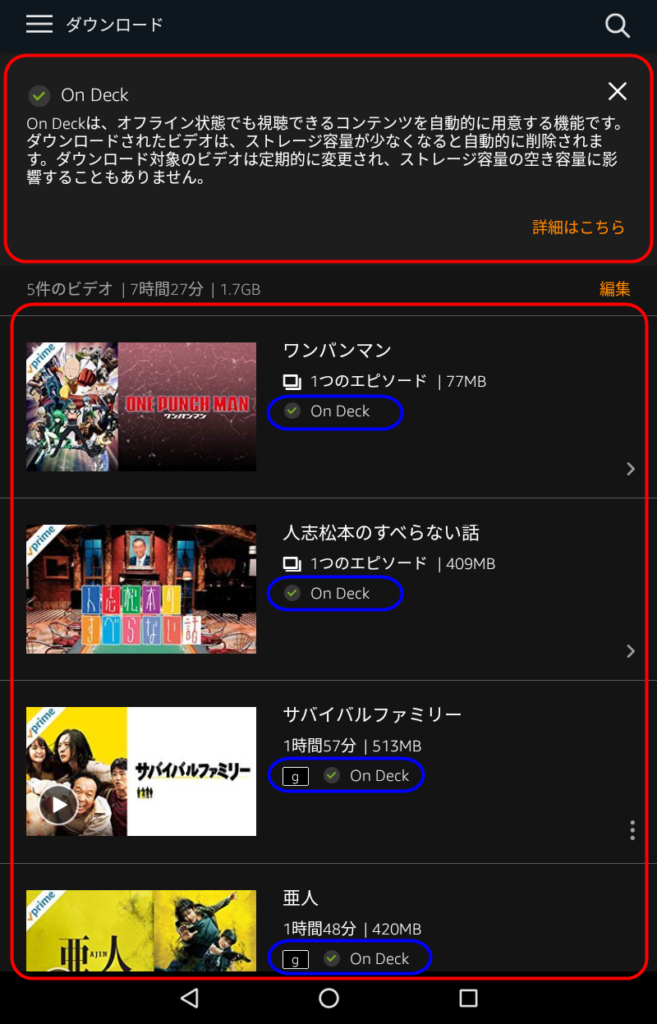
ダウンロードした覚えのない動画が「5本」もダウンロードされている!?
この「ダウンロードした覚えのない動画」をよく見てみると、「On Deck(オンデッキ)」という文字が入っています。
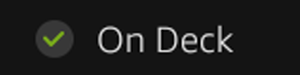
 Amazonプライムビデオ|ダウンロード方法【オフライン再生】
Amazonプライムビデオ|ダウンロード方法【オフライン再生】
「On Deck」とは?
さっそく「プライムビデオ On Deck」と検索して、「On Deck」について、調べてみました。
「On Deck」とは、Amazonプライムビデオの「おすすめ動画」を、オフライン環境でも視聴できるように、自動的に、端末へダウンロードしてくれる機能です。
勝手にダウンロードされた動画は、ラインナップが古くなると、定期的に更新され、新しい動画と入れ替わるそうです。また、Fireタブレットのストレージ容量が少なくなると、自動的に削除されたり、「On Deck」機能自体が停止するようになっているそうです。
「Fireタブレット」は、外出時には、ほとんど「Wi-Fi」に繋げることがないので、「オフライン環境」で観られる「ダウンロードされた動画」があれば、暇つぶしになるのかもしれませんが、勝手に、端末のストレージ容量を消費してくるのは、腑に落ちない点でもありますね~。
それなら、観たい動画を自分で選んで、何本かダウンロードしておいた方が、本当に観たい映画を、少しずつでも観られるので、「On Deck」機能を、僕は、一旦「オフ」にしたいと思います。
 Fire HD 8タブレット|使い方・レビュー
Fire HD 8タブレット|使い方・レビュー
「On Deck」機能を「オフ」にする方法
それでは、実際に僕が行った「Amazonプライムビデオ」の「On Deck」機能を「オフ」にする方法を、説明していきます。
「On Deck」機能を「オフ」にしたい場合は、まず、「Fireタブレット」などから「Amazonプライムビデオ」の「アプリ」にアクセスしてください。「Amazonプライムビデオ」の「アプリ」を開いたら、続けて、画面左上の「メニュー」アイコンをタップしてください。
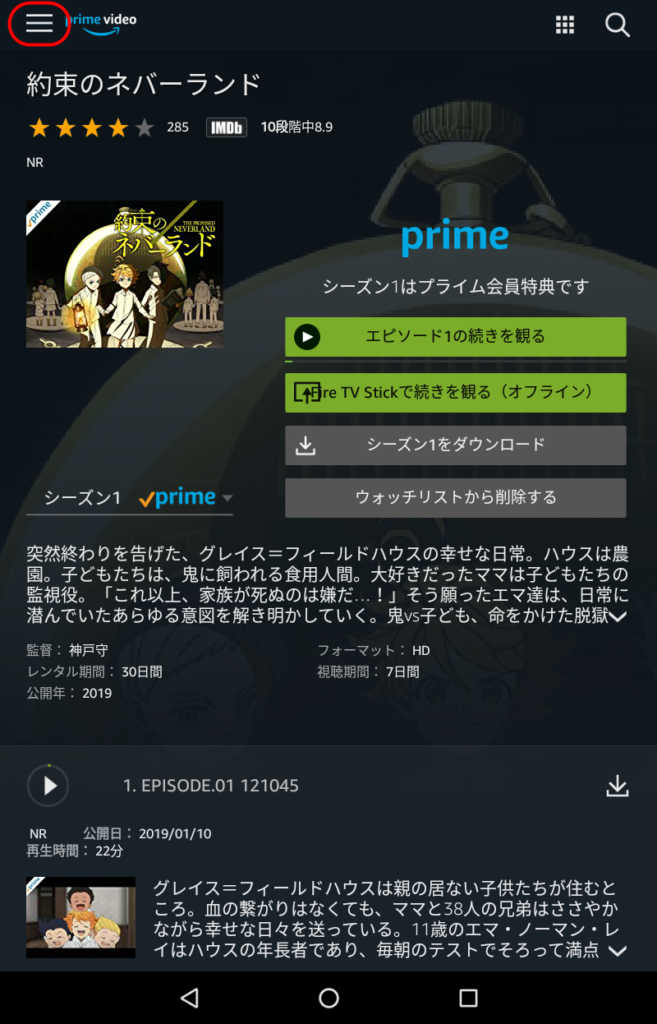
「メニュー」ウィンドウが開いたら、「設定」をタップしてください。
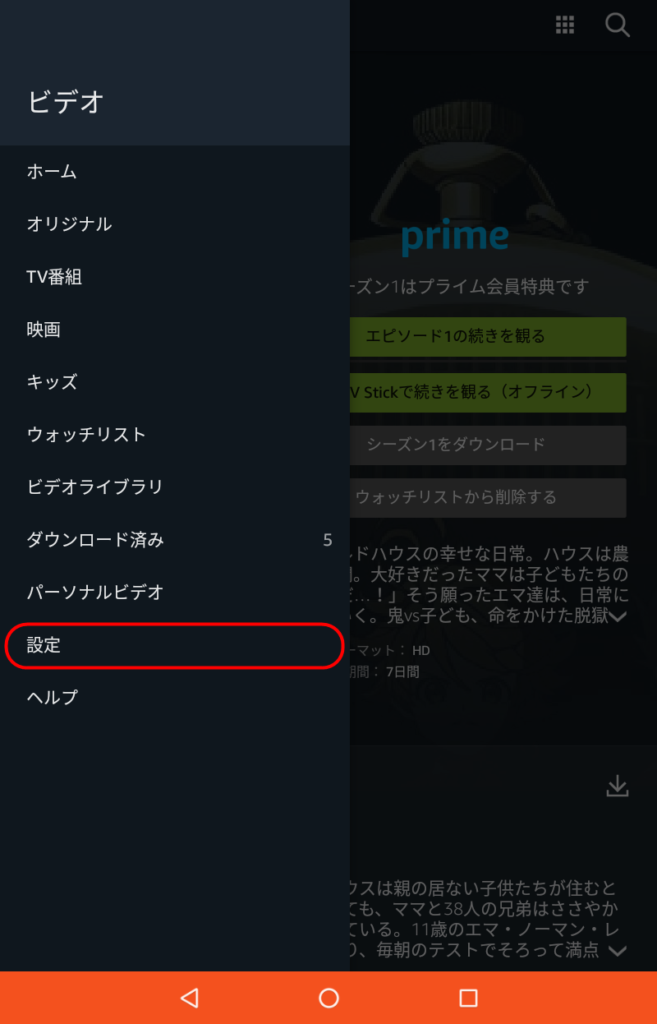
「設定」をタップして「Prime Videoの設定」画面が開いたら、「ストリーミングおよびダウンロード」をタップしてください。
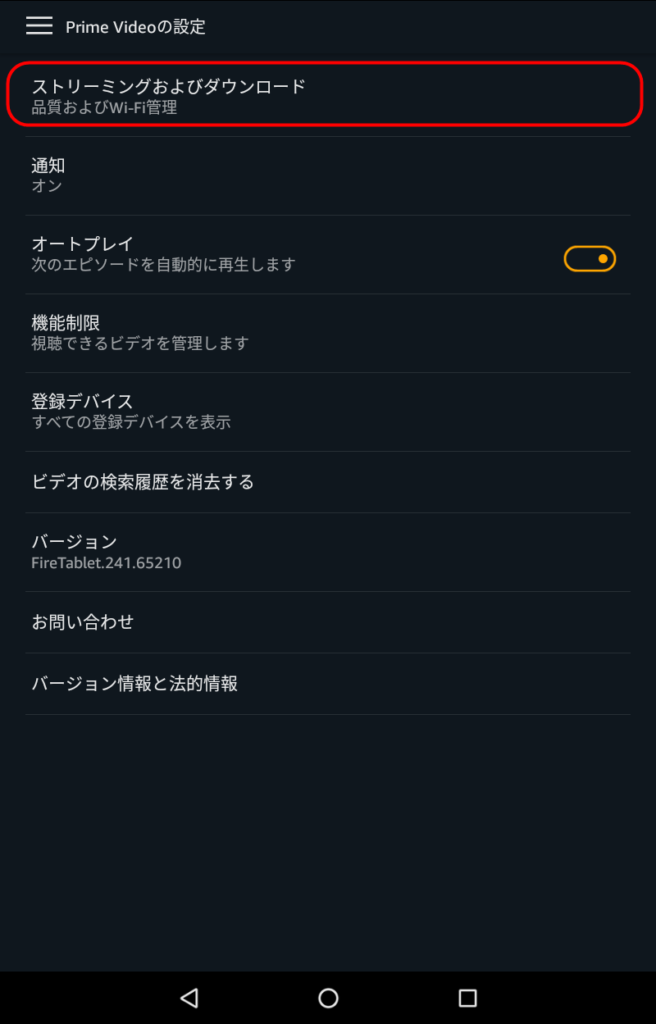
「ストリーミングおよびダウンロード」画面が開いたら、「On Deck」のスイッチが「オン」になっていると思いますので、このスイッチをタップして、「オフ」に切り替えてください。
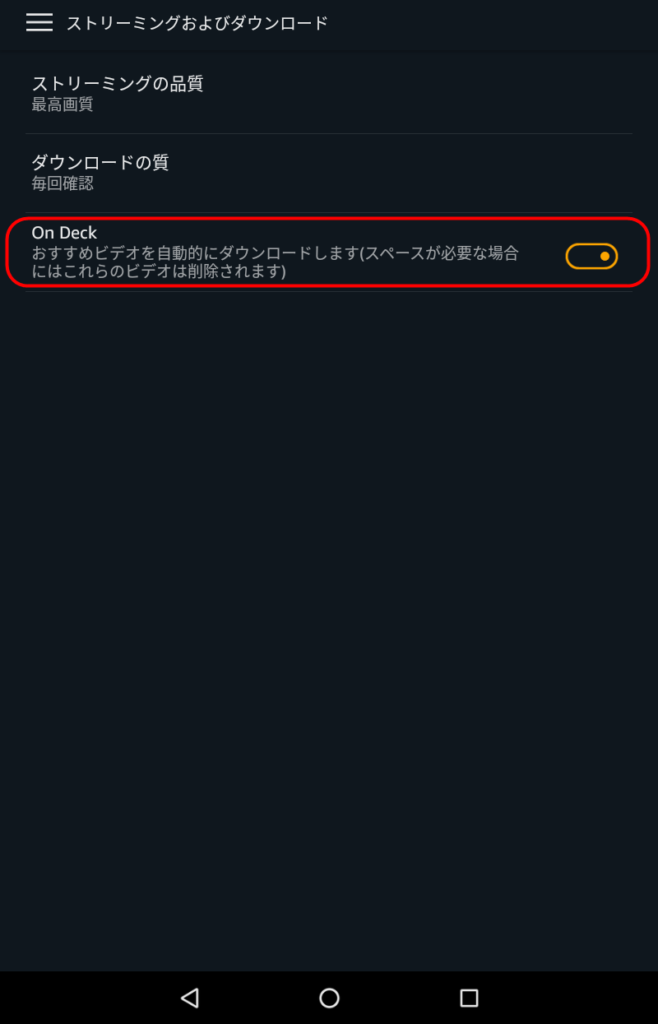
「On Deck」のスイッチをタップすると「On Deckのダウンロード済みビデオを削除」というウィンドウが表示されます。
そのまま「続行」をタップしてください。
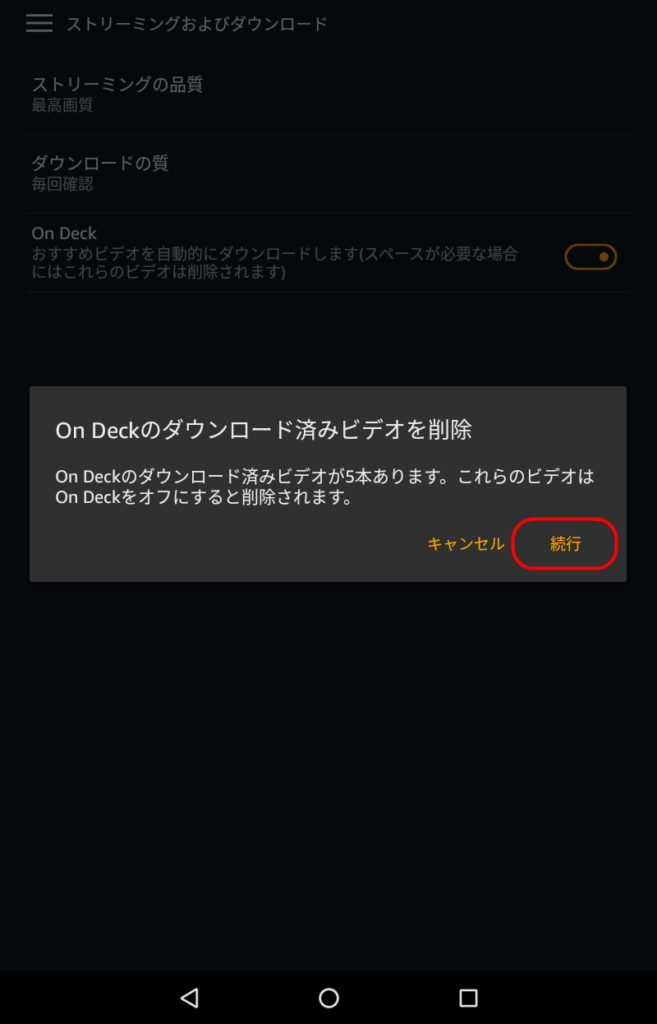
「On Deckのダウンロード済みビデオを削除」というウィンドウの「続行」ボタンをタップすると、「On Deck」機能が「オフ」になりました。
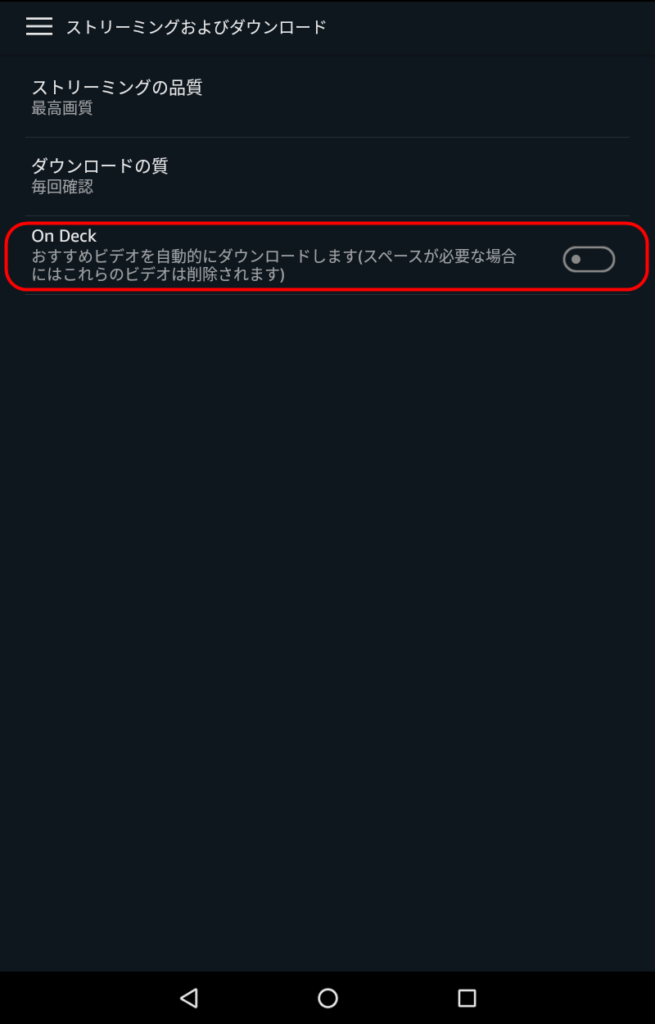
「On Deck」機能を「オフ」にすると、勝手にダウンロードされていた動画は全て、自動的に削除されるようなので、こちら側で、手動で消していく必要もありません。

「On Deck」機能を「オフ」にするだけで、勝手にダウンロードされていた動画は、すべて削除されていました。これで完了です
 Amazonプライムビデオ使い方【レンタル・ダウンロード・解約方法】
Amazonプライムビデオ使い方【レンタル・ダウンロード・解約方法】
まとめ
今回は、「Amazonプライムビデオ」の「On Deck」機能を「オフ」にする方法を、解説しました。
この「On Deck」機能の良い点は、自分が、まだ観たことのない動画を、おすすめしてくれるので、「プライムビデオ」を使い込んでいくうちに、さらに賢くなっていき、精度の高いおすすめ機能になる可能性も含んでいる点だと思います。
ただし、僕には、現状、あまり使うメリットを感じなかったので、とりあえず「On Deck」機能はオフにしておきました。
「Fireタブレット」に使い慣れてきて、刺激がなくなってきたら、再び機能を「オン」にして、再度、試してみようかなと思っています。
以上。
Amazon Audible【30日無料体験】本は耳で読む時代に突入…













